- Pengarang Jason Gerald [email protected].
- Public 2024-01-19 22:13.
- Diubah suai terakhir 2025-01-23 12:42.
WikiHow ini mengajar anda cara menambahkan muzik pada catatan foto di Instagram. Anda boleh menggunakan iPhone dan Android versi Instagram untuk memuat naik foto dengan muzik ke Stories. Sekiranya anda ingin memuat naik dan menambahkan muzik pada foto ke garis masa / profil anda, anda perlu menggunakan aplikasi PicMusic percuma di iPhone.
Langkah
Kaedah 1 dari 2: Menambah Muzik ke Muat Naik Cerita
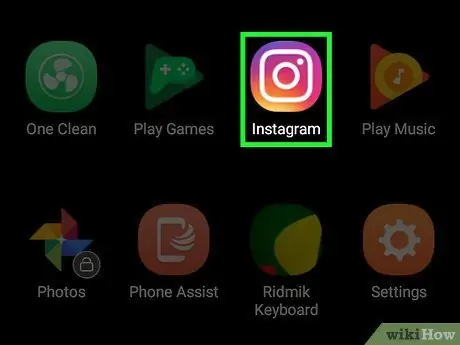
Langkah 1. Buka Instagram
Ketik ikon aplikasi Instagram yang kelihatan seperti kamera berwarna. Halaman suapan Instagram akan dipaparkan jika anda sudah log masuk ke akaun anda.
Sekiranya anda belum masuk ke akaun anda, masukkan alamat e-mel dan kata laluan anda apabila diminta sebelum meneruskan
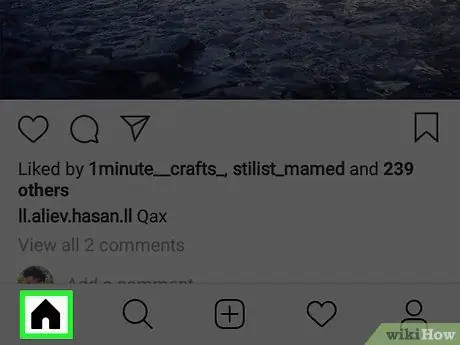
Langkah 2. Pergi ke tab "Rumah"
Sekiranya Instagram tidak segera memaparkan halaman suapan utama ("Rumah"), ketuk ikon rumah di sudut kiri bawah skrin.
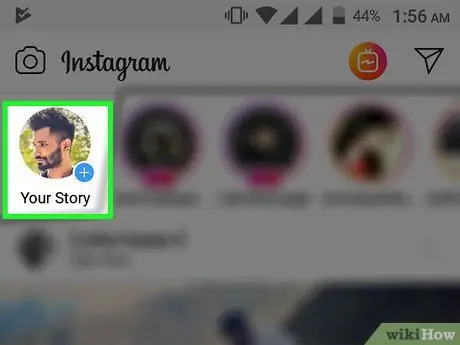
Langkah 3. Sentuh Kisah Anda
Ia berada di bahagian atas tetingkap aplikasi. Halaman muat naik akan dipaparkan selepas itu.
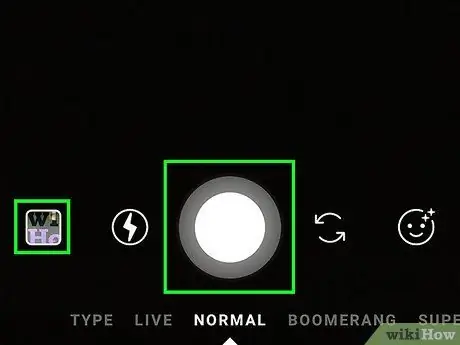
Langkah 4. Ambil gambar
Arahkan kamera telefon anda ke objek yang ingin ditangkap, kemudian sentuh butang rana bulat ("Tangkap") di bahagian bawah layar.
Sekiranya anda ingin memilih foto yang ada dari galeri peranti anda ("Roll Camera"), ketuk ikon "Foto" persegi di sudut kiri bawah layar, kemudian pilih foto yang ingin anda gunakan
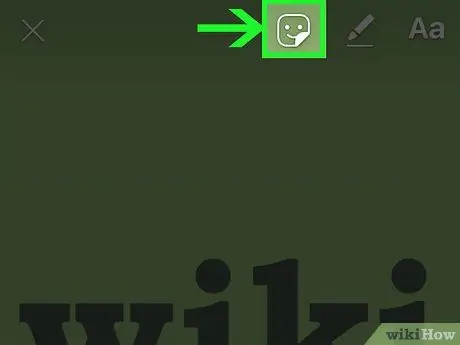
Langkah 5. Sentuh ikon wajah tersenyum
Ia berada di bahagian atas skrin. Menu pop timbul akan muncul selepas itu.
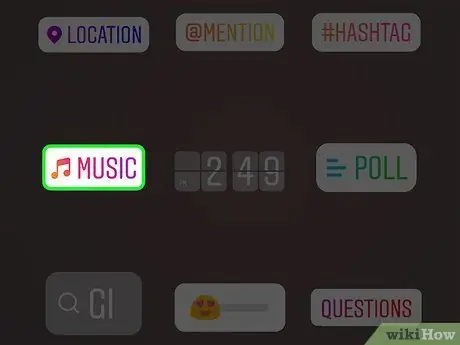
Langkah 6. Sentuh MUZIK
Pilihan ini ada di menu pop timbul. Senarai muzik yang paling kerap digunakan akan dipaparkan seterusnya.
Anda mungkin perlu menggesek ke atas untuk melihat pilihan ini
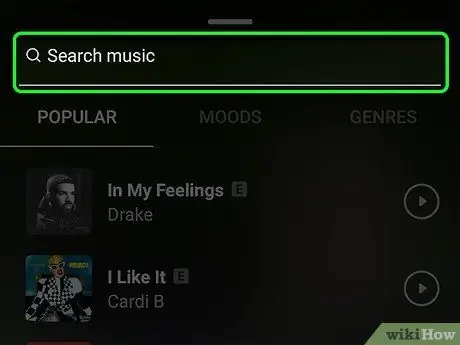
Langkah 7. Cari lagu yang diingini
Ketuk bar carian di bahagian atas skrin, kemudian taipkan tajuk lagu atau nama artis.
- Anda juga boleh melihat senarai muzik di “ Popular ”.
- Sekiranya carian tidak menghasilkan hasil, anda perlu mencari lagu yang lain.
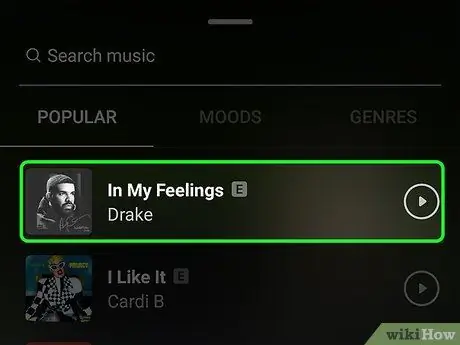
Langkah 8. Pilih lagu
Setelah anda menemui lagu yang ingin anda gunakan, sentuh judulnya untuk menambahkannya ke foto.
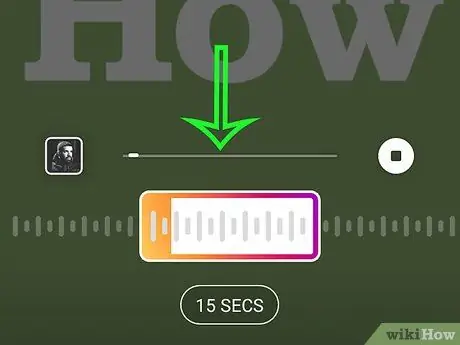
Langkah 9. Pilih segmen muzik yang ingin anda gunakan
Sentuh dan seret kotak kiri atau kanan pada gelombang suara di bahagian bawah skrin.
Anda dapat mengurangi durasi (dalam beberapa saat) dengan menyentuh pilihan " 15 SECS "Dan sapu skrin untuk memilih pilihan lain.
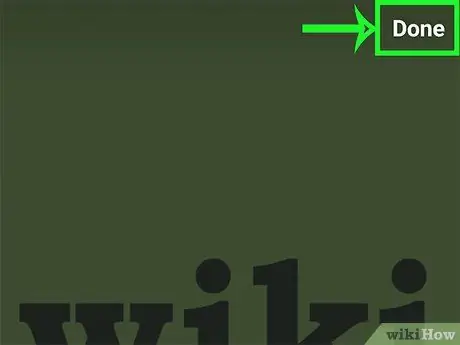
Langkah 10. Sentuh Selesai
Ia berada di sudut kanan atas skrin.
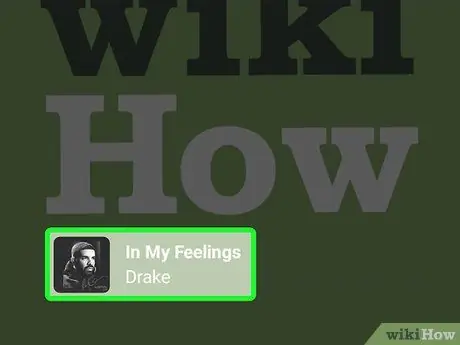
Langkah 11. Tukar kedudukan penanda artis
Sekiranya penanda artis lagu mengganggu foto, sentuh dan seret penanda ke lokasi di mana anda tidak menganggapnya mengganggu.
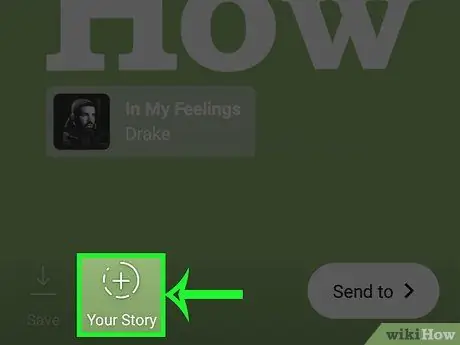
Langkah 12. Sentuh Kisah Anda
Ia berada di bahagian bawah skrin. Foto yang mana lagu telah ditambahkan akan dimuat naik ke Story dan pengikut anda dapat melihatnya selama 24 jam akan datang.
Kaedah 2 dari 2: Menggunakan PicMusic
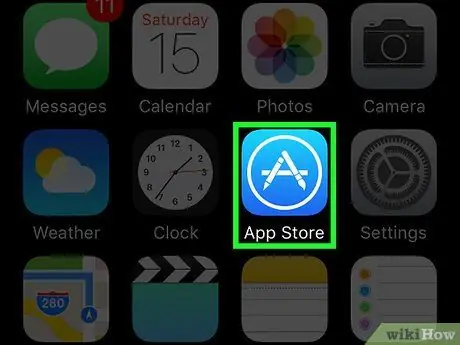
Langkah 1. Pasang PicMusic
PicMusic adalah aplikasi percuma yang membolehkan anda menambahkan muzik ke foto anda dari aplikasi Foto di iPhone anda. Walau bagaimanapun, ingat bahawa PicMusic akan meletakkan tanda air pada foto anda. Untuk memasang aplikasinya, pastikan Instagram dipasang di telefon anda, kemudian ikuti langkah-langkah berikut:
- buka
Stor aplikasi.
- Sentuh pilihan " Cari "Di sudut kanan bawah skrin.
- Sentuh bar carian di bahagian atas skrin.
- Taip picmusic dan pilih " Cari ”.
- Sentuh " DAPATKAN "Di sebelah kanan tajuk" Muzik Pic ".
- Masukkan kata laluan Apple ID atau Touch ID anda apabila diminta.
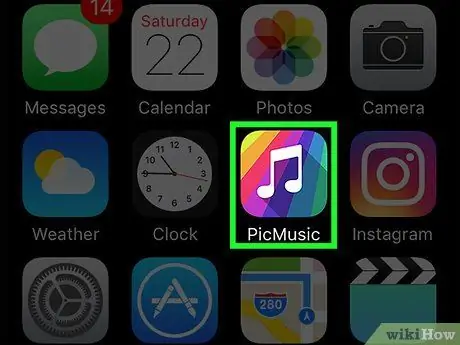
Langkah 2. Buka PicMusic
Setelah PicMusic selesai memuat turun, sentuh " BUKA "Di halaman App Store, atau tutup App Store dan ketuk ikon aplikasi PicMusic yang muncul di salah satu halaman skrin utama telefon.
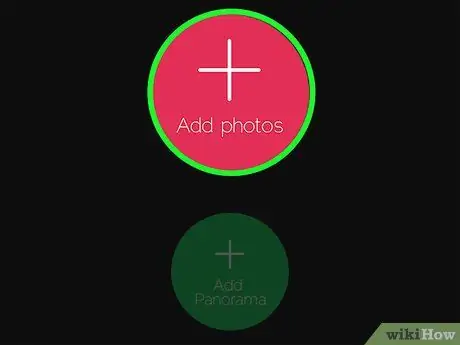
Langkah 3. Sentuh Tambah foto
Ia berada di tengah-tengah skrin.
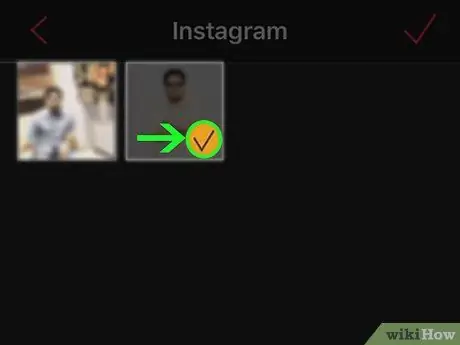
Langkah 4. Pilih foto yang ingin anda gunakan
Sentuh album penyimpanan foto yang ingin anda gunakan, kemudian ketuk foto yang diinginkan sekali. Anda dapat melihat tanda centang pada ikon pratonton foto.
Anda mungkin perlu menyentuh " okey "Terlebih dahulu supaya PicMusic dapat mengakses foto pada peranti.
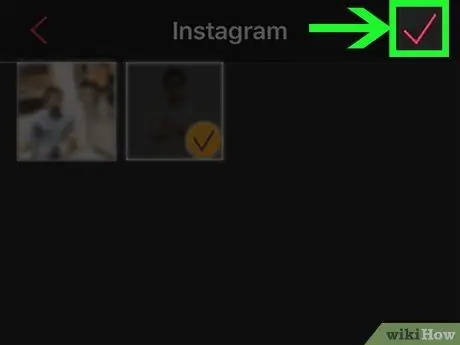
Langkah 5. Sentuh
Ia berada di sudut kanan atas skrin.

Langkah 6. Sentuh
Ia berada di sudut kanan atas skrin. Menu pop-out akan muncul di sebelah kanan skrin.
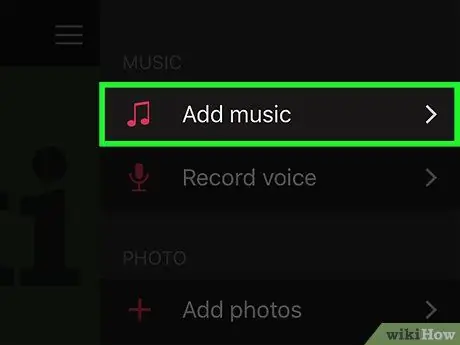
Langkah 7. Sentuh Tambah muzik
Terdapat dalam menu pop timbul. Selepas itu, tetingkap iTunes akan terbuka.
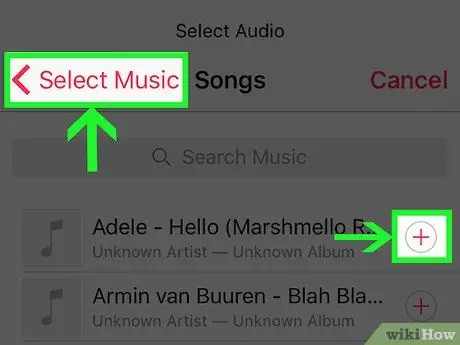
Langkah 8. Pilih lagu yang anda mahu gunakan
Sentuh pilihan Lagu Di tetingkap iTunes, kemudian cari dan sentuh lagu yang diinginkan.
Sekali lagi, anda mungkin perlu menyentuh " okey "Supaya aplikasi dapat mengakses perpustakaan iTunes.
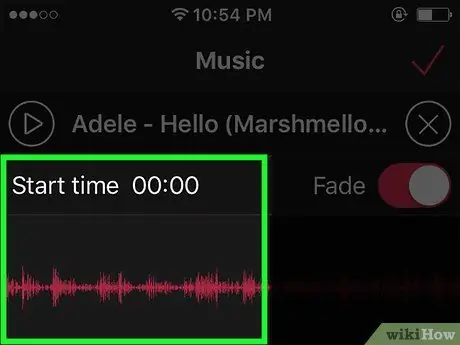
Langkah 9. Tentukan titik permulaan lagu
Sentuh dan seret gelombang suara ke kiri atau kanan untuk mengubah titik permulaan lagu dimainkan.
- Anda boleh meninjau titik permulaan dengan menyentuh butang putar segitiga (“Main”) di tetingkap aplikasi.
- Sekiranya anda tidak mahu volume lagu menurun secara beransur-ansur pada akhir main balik (pudar), sentuh suis "Pudar" berwarna merah jambu untuk mematikan fitur atau pilihan ini.
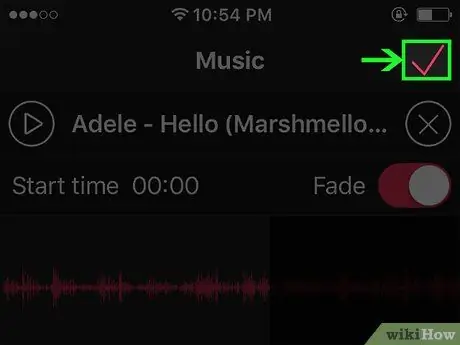
Langkah 10. Sentuh
Ia berada di sudut kanan atas skrin.
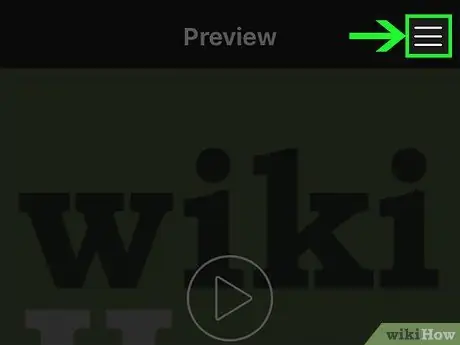
Langkah 11. Sentuh
Ia berada di sudut kanan atas skrin. Tetingkap pop timbul akan dipaparkan semula.
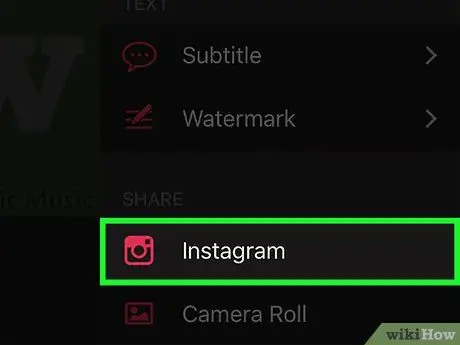
Langkah 12. Leret skrin dan ketuk Instagram
Butang ini berada di bawah tajuk "SHARE".
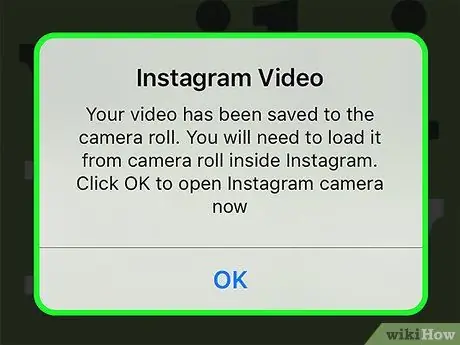
Langkah 13. Sentuh OK apabila diminta
Setelah itu, video akan disimpan ke folder "Camera Roll" di galeri iPhone.
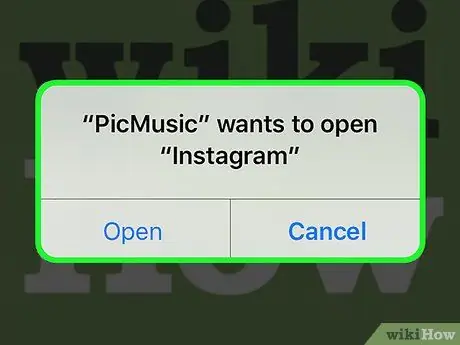
Langkah 14. Sentuh Buka apabila diminta
Aplikasi Instagram akan dibuka selepas itu.
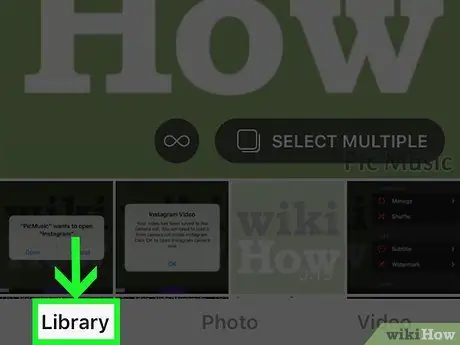
Langkah 15. Sentuh tab Perpustakaan
Ia berada di sudut kiri bawah skrin.
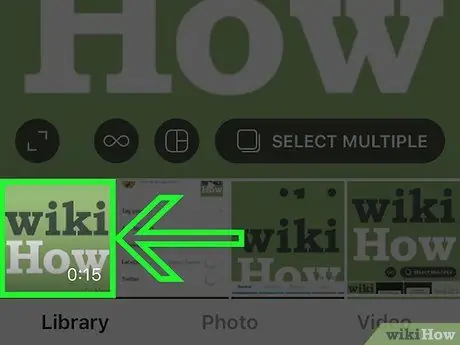
Langkah 16. Pilih video yang telah anda buat
Sentuh ikon pratonton video di bahagian bawah skrin untuk memilihnya.
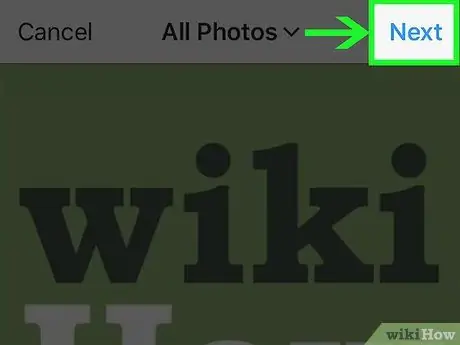
Langkah 17. Sentuh Seterusnya
Ia berada di sudut kanan atas skrin.
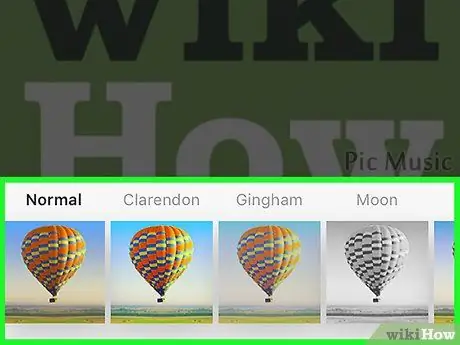
Langkah 18. Pilih penapis jika anda mahu, kemudian ketik Seterusnya
Sekiranya anda ingin menerapkan penapis pada video anda, anda boleh mengetuk penapis yang ingin anda gunakan di bahagian bawah skrin.
Leret senarai penapis ke kiri atau kanan untuk melihat pilihan yang tersedia
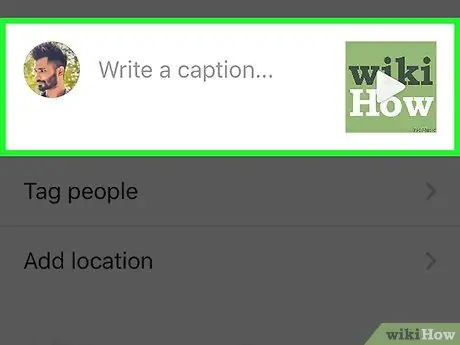
Langkah 19. Masukkan kapsyen video jika perlu
Sekiranya anda ingin menambahkan kapsyen pada siaran anda, ketuk medan teks "Tulis kapsyen …" di bahagian atas skrin, kemudian ketik teks yang ingin anda gunakan sebagai kapsyen untuk foto (misalnya "Muzik!").
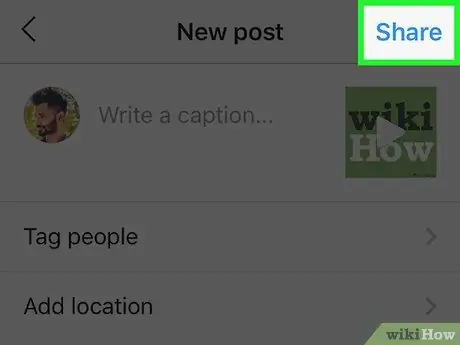
Langkah 20. Sentuh butang Kongsi
Ia berada di sudut kanan atas skrin. Foto dan muzik yang disertakan akan dimuat ke laman Instagram anda.






